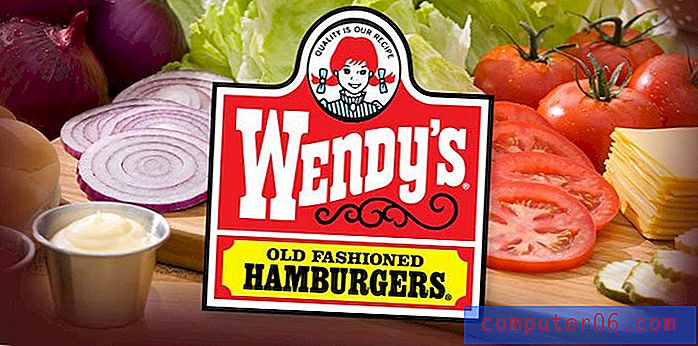Slik angir du en tilpasset teksttone for en kontakt på iPhone 6
IPhone-en din kan lage mange forskjellige varslelyder basert på appen som utløser varslingen. Men mange av disse lydene er de samme, og mange av varslene blir ignorert når du har blitt vant til dem. Men noen av varslene du får er faktisk for noe du ønsker, for eksempel en tekstmelding fra en venn eller familiemedlem.
IPhone-en din tilbyr en praktisk måte for deg å skille tekstmeldinger fra spesifikke kontakter, og den kan bli funnet ved å justere en innstilling som finnes på kontaktkortet for den spesifikke personen. Opplæringen vår nedenfor viser deg hvor du skal dra for å bruke denne innstillingen på en kontakt som er på enheten din. Du kan til og med kjøpe noen nye toner, som kan være en god bruk av en iTunes-kreditt. Finn ut hvordan du kan sjekke iTunes-gavekortets saldo og se om det er kreditt på kontoen din.
Bruke en annen tekstmeldingstone for en kontakt i iOS 8
Trinnene i denne artikkelen ble skrevet med en iPhone 6 Plus, i iOS 8. Trinnene kan variere for forskjellige versjoner av iOS.
Merk at du kan hoppe over de to første trinnene nedenfor ved å velge Kontakter-ikonet i stedet for Telefonikonet. Hvis du ikke finner Kontakter-ikonet, viser denne artikkelen hvor den er.
Trinn 1: Trykk på Telefonikonet .

Trinn 2: Velg alternativet Kontakter nederst på skjermen.
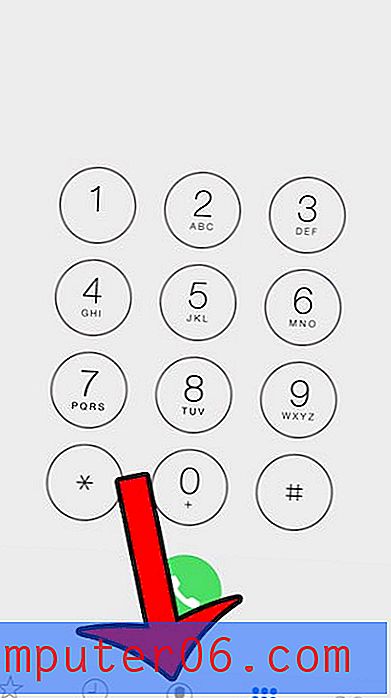
Trinn 3: Velg kontakten du vil angi en tilpasset tekstmelding tone for.
Trinn 4: Trykk på Rediger- knappen øverst til høyre på skjermen.
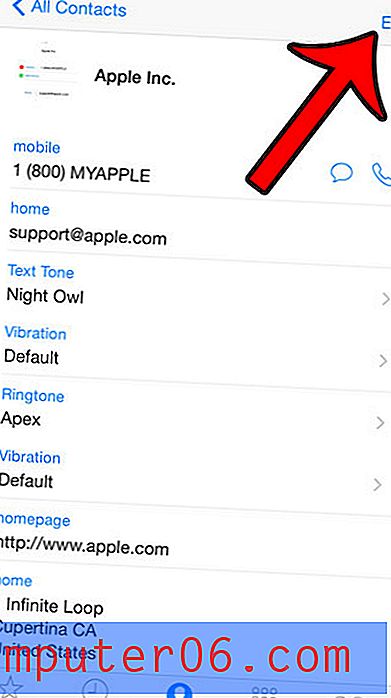
Trinn 5: Bla ned og trykk på Teksttone- knappen.
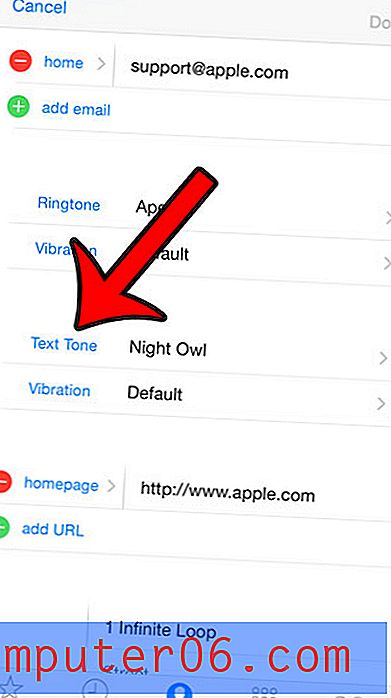
Trinn 6: Velg teksttonen du vil bruke for denne kontakten, og trykk deretter på Done- knappen øverst til høyre på skjermen.
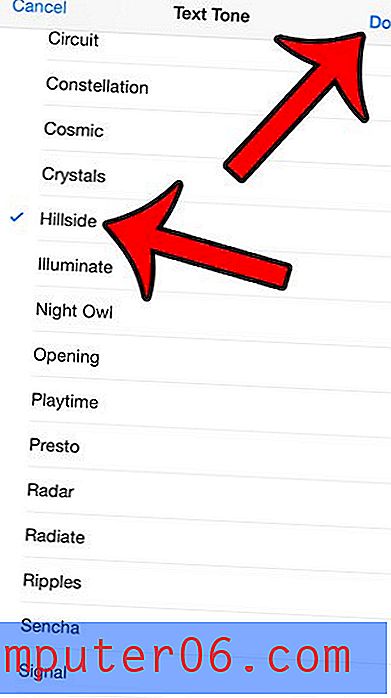
Trinn 7: Trykk på Done- knappen øverst til høyre på skjermen for å lagre endringene.
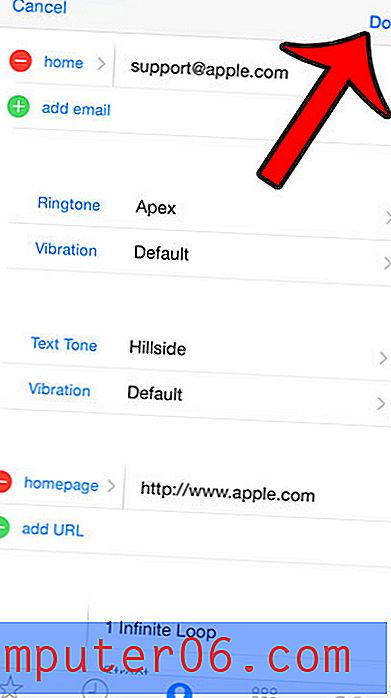
Ønsker du å få noen nye ringetoner eller teksttoner til iPhone, men du er ikke sikker på hvordan eller hvor? Denne artikkelen vil vise deg hvordan du kjøper og begynner å bruke dem på din iPhone.